| CATEGORII DOCUMENTE |
| Bulgara | Ceha slovaca | Croata | Engleza | Estona | Finlandeza | Franceza |
| Germana | Italiana | Letona | Lituaniana | Maghiara | Olandeza | Poloneza |
| Sarba | Slovena | Spaniola | Suedeza | Turca | Ucraineana |
DOCUMENTE SIMILARE |
|
GESTOR DE ARRANQUE
INDICE:
GESTOR DE ARRANQUE DE SISTEMAS 1
Definicin e instalacin 1
Sistemas de ficheros 2
Estructuras de sistemas de ficheros 2
Tipos de sistemas de ficheros 3
MBR(Master Boot Record) 4
PARTITION MAGIC 4
Partiendo de la estructura de tu disco seala todos y cada uno de los pasos que te han permitido llegar a ella. 4
Limitaciones del Producto 7
Tipos de particiones que puede realizar este software, en cules puedes instalar un Sistema Operativo y cules. 8
Pasos necesarios para establecer un esquema de disco duro 8
OTROS PROGRAMAS QUE PERMITEN GESTIONAR UN DISCO DURO 9
Paragon Partition Manager 5.5 Personal 9
Ranish partition manager 2.4.4 10
Un gestor de arranque es un programa que se carga en el momento de arrancar el ordenador y que permite elegir que sistema operativo, de entre los que haya instalados en el disco duro, se quiere cargar.
No necesita una particin propia, sino que se instala en la primera pista del disco duro, la cual se encuentra, por diseo, reservada para este tipo de funciones.
El gestor de arranque del Linux es el LILO. Para poder arrancar Linux es necesario instalar el LILO (the LInux LOader, o el cargador de Linux por su significado del ingls). Se puede instalar el LILO en dos sitios:
El Master Boot Record (MBR) o registro de arranque maestro
que es el lugar recomendado para instalar LILO, a menos que otro cargador de sistea operativo (p.ej., System Commander o el Boot Manager del OS/2) ya est instalado all. Cuando su mquina arranca, LILO inicia y presenta el indicador boot:; se puede arrancar Linux u otro sistema operativo que se haya configurado dentro del LILO para su arranque .
El primer sector de su particin raz
se recomienda si ya se est utilizando otro arrancador de inicio en su sistema (como el Boot Manager de OS/2); entonces se le puede indicar al cargador que inicie LILO y arranque Linux.
Aparecer una caja de dilogo que le permitir seleccionar el tipo de instalacin LILO que desee. Seleccione el lugar en el que desee instalar el LILO y presione OK. Si no quiere instalar LILO, presione Skip.
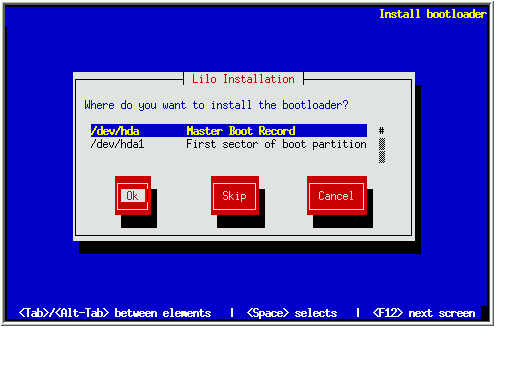
Un sistema de ficheros es un conjunto de programas que prestan servicio a los usuarios finales. Cada programa define y maneja sus propios datos. Los sistemas de ficheros surgieron al tratar de informatizar el manejo de los archivadores manuales con objeto de proporcionar un acceso ms eficiente a los datos.
La estructura de directorios puede ser plana o jerrquica (ramificada o 'en rbol'). En algunos sistemas de archivos los nombres de archivos son estructurados, con sintaxis especiales para extensiones de archivos y nmeros de versin. En otros, los nombres de archivos son simplemente cadenas de texto y los metadatos de cada archivo son alojados separadamente.
La estructura del sistema de ficheros en Linux es jerrquica. Los ficheros se organizan en directorios; tambin se organizan de esta forma como todos los dispositivos accesibles desde UNIX , como impresoras, pantalla y discos. Un directorio es como una carpeta que contiene ficheros y otros directorios, de forma que toda la estructura de directorios se organiza como un rbol, con los ficheros como hojas de las ramas del rbol.
En Windows la estructura del sistema de ficheros es parecida.
As, por ejemplo, en un sistema Linux la ruta a la cancin preferida del usuario 'pedro' sera algo como:
/home/pedro/msica/Magic Mushrooms - Open Source.ogg
Un ejemplo anlogo en un sistema de archivos Windows se vera como:
C:Mis documentosMi msicaMagic Mushrooms - Open Source.ogg
Los sistemas de ficheros se pueden clasificar de varias maneras, nosotros lo haremos atendiendo a la capacidad de los sistemas de ficheros transaccionales ( journaling ). El journaling es una tcnica que implementan algunos sistemas de ficheros muy parecida a la utilizada por las transacciones en las bases de datos. La tcnica consiste en que todas las operaciones que se han de realizar sobre el sistema de ficheros se guardan en disco antes de realizarse, y luego se van llevando a cabo y se van eliminando de la lista a medida que se concluye su ejecucin. La ventaja que nos dan los sistemas con journaling es que si nuestro sistema se cae (por ejemplo se va la luz) todas las tareas que el disco tendra que haber hecho para mantener la estructura lgica del sistema de ficheros est guardada y cuando restablecemos el sistema tenemos el disco en perfecto estado, eliminando de esta manera los famosos verificadores de la estructura del disco, el ms conocido es scandisk.
Comencemos con los sistemas de ficheros que no implementan journaling, stos son:
FAT16:
sistema de fichero nativo de Windows95 (sin poltica de seguridad robusta).
FAT32:
sistema de ficheros nativo de Windows98-WindowsMe (sin poltica de seguridad
robusta).
ext2:
sistema de ficheros nativo de Linux 2.x y 4.x (con una buena poltica de
seguridad).
Sistemas de ficheros que implementan journaling:
ext3:
Este sistema de ficheros es una evolucin del ext2 que implementa journaling
adems de la poltica de seguridad basada en permisos del ext2.
ReiserFs:
Sistema de ficheros con journaling que obtiene muy buenos resultados trabajando
con ficheros de gran tamao, tambin cuenta con una muy buena poltica de
seguridad.
NTFS:
Sistema de ficheros nativo de WindowsNT, Windows2000 y WindowsXP, tiene un
sistema de seguridad basado en ficheros y en listas de control de acceso.
Desgraciadamente este tipo de sistema de ficheros no es abierto, est sometido
a continuos cambios por parte de su dueo, Microsoft, y por lo tanto no se
tiene un buen soporte en Linux, de tal modo que slo est soportado de manera
segura la lectura de este tipo de sistema de fichero.
XFS:
sistema de ficheros que implementan las mquinas Silicon Graphics.
JFS:
sistema de ficheros que implementan los main frame IBM.
Con esta brevsima descripcin de los tipos de sistema de ficheros podrs
elegir t mismo cul quieres poner. Nuestra recomendacin es la de poner ext2
ya que este sistema de ficheros est en todas las distribuciones, pero si tu
distribucin te da la posibilidad de utilizar un sistema de ficheros con
journaling, escoge ext3 ya que en las comparativas obtiene mejores resultados
en sistemas de propsito general que los otros tipos de sistema de fichero con
journaling, y por supuesto, la eleccin entre journaling o no journaling es la
primera. No solo por tener que estar esperando a que termine el proceso de fsck,
sino tambin por la robustez y eficiencia de este tipo de sistemas de ficheros.
Vamos a dar por ltimo la respuesta a la pregunta que muchos se estarn haciendo: sPodr utilizar la particin de Windows desde Linux y la de Linux desde Windows?. Hay varias respuestas bastante claras y tajantes. Sobre si se podrn utilizar las particiones de Linux desde Windows, la respuesta es no de escritura (existen problemas de licencias en el desarrollo) pero s de lectura (mediante una utilidad llamada explore2fs). La otra respuesta depende del tipo de sistema de ficheros que tengamos en Windows. Para los sistemas de ficheros del tipo FAT16 o FAT32 se podrn utilizar sin problemas. Para los sistemas de ficheros con NTFS, lo ms recomendable es utilizarlos en modo lectura, ya que el soporte de escritura no est completo debido a que Microsoft no revela los cambios que introduce en el esquema del sistema de ficheros, por tanto, es muy peligroso hacer operaciones de escritura ah desde Linux. Esta limitacin en ambos sentidos es producto de la ocultacin de informacin sobre la que se basan los sistemas cerrados y propietarios y que impide que las aplicaciones abiertas y libres permitan realizarse.
El Master Boot Record (MBR) es un pequeo programa que es ejecutado en cada Inicio del sistema operativo y se encuentra ubicado en el primer sector absoluto (Track 0, head 0, sector 1) del disco duro en una PC y que busca la Tabla de Particiones para transferirla al Sector de Arranque (Boot).
El MBR se puede borrar arrancando con un diskette de DOS y ejecutanto la orden fdisk /mbr (se recomienda hacer una copia de MBR en un dikette). Al hacer esta operacin se reiniciara el MBR. Ahora el ordenador reiniciar desde la primera particin primaria del HDD.
Para saber el estado real de nuestro disco duro, hablando en particiones, lo primero que deberemos hacer es instalar el Partition Magic como se muestra a continuacin:
-En primer lugar nos aparecer esta pantalla despus de introducir el CD
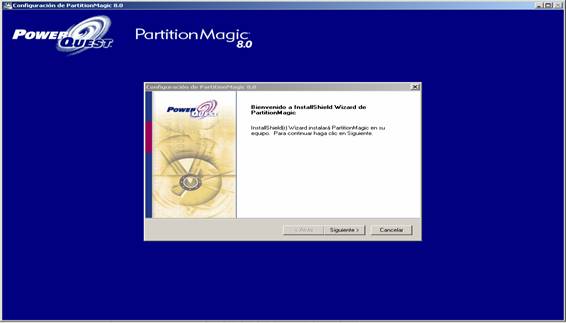
-Pulsaremos siguiente y a continuacin nos pedir introducir el nombre de usuario y de la organizacin as como el nmero de serie
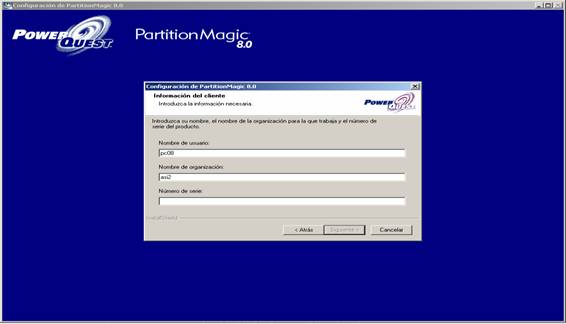
-Aceptaremos el contrato de licencia y a continuacin seleccionaremos el directorio donde lo queremos instalar
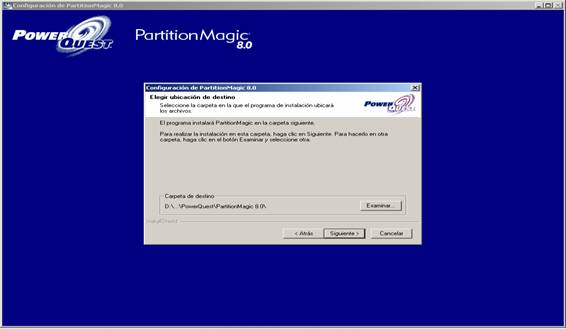
-Pulsando siguiente comenzar la instalacin, despus de seleccionar el tipo de instalacin
Una vez instalado iniciaremos el programa. El primer pantallazo ser el siguiente:
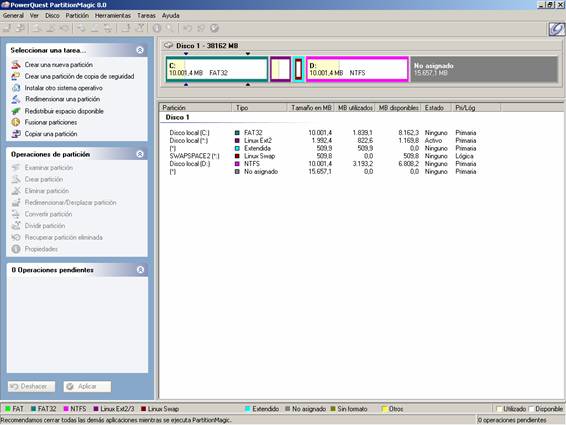
Como se puede observar, en la parte superior de la pantalla, nos encontramos con una barra de estado de nuestro disco duro. En la leyenda de la parte inferior de la pantalla se nos muestra una gua de colores que nos indica el sistema de ficheros de cada particin. A continuacin veremos el estado y las caractersticas de cada particin:
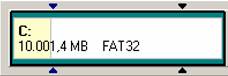 Esta es nuestra primera
particin, donde se instal Windows Milenium, y que nos sirvi como plataforma
para instalar todo lo dems. Como se puede observar, su sistema de archivos es
FAT 32 y consta de aproximadamente 10000 MB de memoria. Esta particin es parte
de una imagen creada en todos los equipos de la clase y desde aqu procederemos
a instalar los siguientes sistemas operativos.
Esta es nuestra primera
particin, donde se instal Windows Milenium, y que nos sirvi como plataforma
para instalar todo lo dems. Como se puede observar, su sistema de archivos es
FAT 32 y consta de aproximadamente 10000 MB de memoria. Esta particin es parte
de una imagen creada en todos los equipos de la clase y desde aqu procederemos
a instalar los siguientes sistemas operativos.
![]()
![]()
![]() La siguiente particin es la
que pertenece a Linux, con un formato de ficheros Linux Ext2/3. Esta particin
fue creada durante la instalacin de Linux, en la cual fueron asignados
aproximadamente 2000 MB para la particin de Linux en s y unos 500 MB para Linux
Swap, cuya ubicacin se encuentra en otra particin Extendida de algo ms de
500 MB como se muestra en el dibujo de la derecha.
La siguiente particin es la
que pertenece a Linux, con un formato de ficheros Linux Ext2/3. Esta particin
fue creada durante la instalacin de Linux, en la cual fueron asignados
aproximadamente 2000 MB para la particin de Linux en s y unos 500 MB para Linux
Swap, cuya ubicacin se encuentra en otra particin Extendida de algo ms de
500 MB como se muestra en el dibujo de la derecha.
![]()
A continuacin nos encontramos con la particin de Windows XP, con un sistema de ficheros NTFS y la cual ha sido dotada con aproximadamente 10000 MB de memoria en disco duro tal y como se muestra a continuacin:
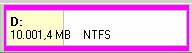 Esta particin fue creada con
el propio Partition Magic despus de la instalacin de Linux, y seguidamente se
instal Windows XP desde Windows ME.
Esta particin fue creada con
el propio Partition Magic despus de la instalacin de Linux, y seguidamente se
instal Windows XP desde Windows ME.
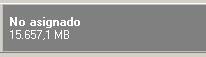 Por ltimo nos encontramos con
el espacio no asignado, aproximadamente 15500 MB que por ahora no son
utilizados. Este espacio no podr ser utilizado hasta que se formatee todo el
disco y se eliminen todas sus particiones, es decir, no podr usarse para
aadirlo a particiones ya existentes.
Por ltimo nos encontramos con
el espacio no asignado, aproximadamente 15500 MB que por ahora no son
utilizados. Este espacio no podr ser utilizado hasta que se formatee todo el
disco y se eliminen todas sus particiones, es decir, no podr usarse para
aadirlo a particiones ya existentes.
Como se puede observar en las caractersticas de cada particin, las que estn sealadas con asterisco (*), en nuestro caso las particiones correspondientes a Linux, son las particiones activas. De manera que al iniciar el equipo, podremos ver el Boot de inicio de Linux, que nos permitir elegir entre iniciar con Windows, con Linux, desde la disquetera (floppy), etc. Esto lo hacemos porque Linux reconoce las particiones de Windows y por lo tanto nos permite iniciar sesin con l, sin embargo Windows no reconoce las particiones Linux.
Las limitaciones propias del producto a la hora de redimensionar particiones son:
-Solo se puede reducir el tamao de una particin si en la misma disponemos de espacio libre.
-Slo se pueden crear cuatro particiones primarias y una extendida.
-En ocasiones solo se podr aumentar una particin FAT cuando se borren algunos archivos de la particin para que Partition Magic pueda operar.
-Es posible que el programa se quede sin espacio durante la redimensin de una particin NTFS, en tal caso mostrar un mensaje de error sin realizar los cambios. Esto se debe a que es difcil calcular el tamao mnimo que se necesita para redimensionar una particin NTFS.
-Por ultimo hay que tener en cuenta que una particin FAT puede tener un tamao mximo de 2 GB, pero bajo Windows NT o Windows 2000/XP se puede redimensionar hasta 4 GB.
Particin Magic es un Softwear que permite hacer los siguientes tipos de particiones:
particiones primarias
particiones extendidas
En las particiones primarias se pueden instalar sistemas operativos como Windows en particiones FAT y NTFS y Linux en las particiones Ext1 Ext2 y Ext3.
En las particiones extendidas se pueden crear particiones lgicas y primarias.
El nmero de particiones primarias no puede superar los 4 o los 3 si existe una particin extendida, aunque se pueden utilizar las particiones lgicas de la particin extendida para hacer otras primarias.
Para que la tabla de particiones quede de esta forma:

Tenemos que seguir los siguientes pasos:
-botn derecho sobre la representacin del disco duro(espacio no asignado) >crear
- en la ventana que aparece vamos a crear una particin primaria para instalar el XP
-crear como>primaria
- tipo de particin>NTFS
- etiqueta ponemos XP
- tamaa de 10000.
-tamao del cluster no lo tocamos
-la letra de la unidad se recomienda que se deje la que aparece en la cuadricula.
-en el campo posicin se deja principio del espacio no asignado
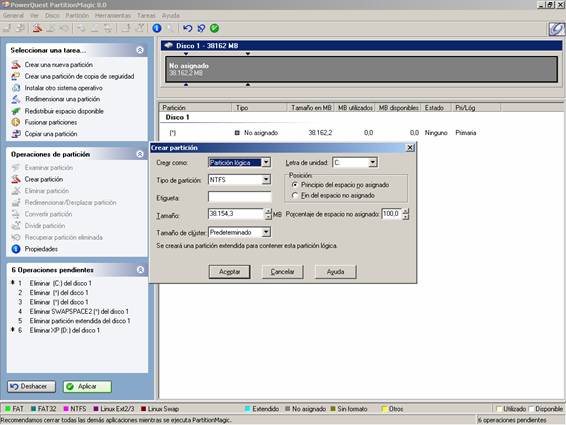
ahora solo queda dar a aceptar y tendremos nuestra particin NTFS para XP
las particiones Swap y Ext3 se crean del mismo modo solo que en la ventana crear particin en el campo tipo elegimos Swat y luego Ext3.
En el espacio que nos queda vamos a crear una particin extendida y dentro de esta una lgica. Para ello solo tenemos que elegir en el campo crear como>particin lgica.
Otros programas que se pueden utilizar para crear particiones y gestionarlas son:
Gestiona particiones en disco duro cmodamente
Paragon Partition Manager es una utilidad que se encarga de facilitarte la
creacin, modificacin o eliminacin de particiones en tu disco duro.
Algunas caractersticas de Paragon Partition Manager:
Convierte NTFS a FAT32/FAT y viceversa
Permite tener ms de una particin primaria en el disco duro
Copia, mueve particiones
Copia el disco duro completo a otro disco duro
Soporta discos duros de gran tamao (ms de 80 GB)
Es capaz de trabajar con discos duros va USB
Soporta nombres de fichero largos
Cambia el tamao de la particin sin prdida de datos (FAT, FAT32,
FAT32x, NTFS y Ext2FS
Ranish es un pequeo gestor de particiones que permite crear, borrar y cambiar el tamao de las particiones de nuestro disco duro. Esta utilidad es particularmente til si tiene ms de un sistema operativo funcionando en su PC. Permite formatear unidades y crear un men de arranque protegido mediante contrasea. Soporta discos mayores de 8 Gb's.
Adems tenemos programas como Partition Comander 8.01 y The Partition Resizer que tienen caractersticas similares.
|
Politica de confidentialitate | Termeni si conditii de utilizare |

Vizualizari: 670
Importanta: ![]()
Termeni si conditii de utilizare | Contact
© SCRIGROUP 2024 . All rights reserved